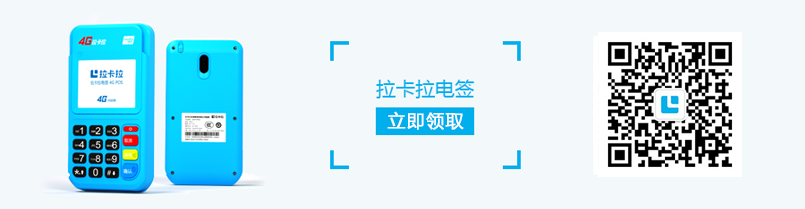1、 准备工作
首先,确保您的Lakala POS机已打开并连接到稳定的网络。同时,检查POS机是否有足够的电池,以避免因电池不足而中断支付。此外,您还需要确保您的支付应用程序(如微信、支付宝等)已安装并更新到最新版本,以便生成有效的支付二维码。
2、 选择付款方式
进入主界面:按下POS机的电源按钮,等待设备启动,显示主操作界面。
选择二维码支付:在主界面上,找到并点击“扫码支付”或“二维码支付”选项。此时,POS机的屏幕通常会显示一个用于扫描代码的界面。

打开支付应用程序:在您的手机上,打开已安装并登录的支付应用程序(如微信、支付宝等)。
选择付款代码:在付款应用程序中,找到并单击“付款代码”或类似选项,以生成包含您的帐户信息的付款二维码。
4、 扫码支付
对齐二维码扫描窗口:将手机屏幕上显示的支付二维码与Lakala POS机的扫描窗口对齐,保持适当的距离,以确保POS机能够清楚地识别二维码。
等待识别:POS会自动识别您手机上的支付二维码,并显示支付信息,包括支付金额、收款人信息等。
核对金额:在POS机上手动输入交易金额(部分POS机会自动读取二维码中的金额信息),并仔细检查金额是否正确。
确认付款:确认金额后,按下POS机上的确认按钮,进入付款确认界面。此时,您可能需要输入付款密码或验证指纹以完成付款。
5、 付款成功并打印收据
付款成功:付款成功后,POS将显示一条付款成功的消息,并可能伴有语音提示。
打印收据:一些POS机会自动打印交易收据作为交易证明。您可以要求消费者在收据上签字确认,以便后续对账或处理售后问题。
6、 注意事项
使用Lakala POS机进行二维码支付时,请确保网络环境稳定,避免因网络问题导致支付失败。
仔细核实付款金额和收款人信息,避免因操作失误造成财务损失。
定期清洁POS机的扫描窗口和内部灰尘,保持设备清洁和正常运行。
通过上述步骤,您可以轻松使用Lakala POS机进行二维码支付,为您的消费者提供更方便、更高效的支付体验。